Aktualisiert am 2025-06-16
524 Aufrufe
5min Lesezeit
Hallo, ich habe in letzter Zeit Probleme mit den Ortungsdiensten meines iPhones. Es schaltet sich immer wieder von selbst ab, selbst wenn ich es wieder einschalte. Was könnte die Ursache sein und wie kann ich das Problem beheben?
Viele von uns nutzen die Ortungsdienste ihres iPhones für verschiedene Aufgaben. Manchmal kann diese Funktion jedoch problematisch sein. Wenn Sie ein ähnliches Problem wie das oben beschriebene haben, sind Sie hier richtig. In diesem Leitfaden erläutern wir, warum sich die Ortungsdienste Ihres iPhones möglicherweise von selbst abschalten, und bieten Lösungen zur Behebung des Problems.
Teil 1: Warum schaltet sich meine Standortbestimmung auf dem iPhone immer wieder von selbst aus?
Es gibt mehrere Gründe, warum sich die Standortsuche Ihres iPhones immer wieder von selbst ausschaltet. Sehen wir uns einige der folgenden Gründe an:
Der Batteriesparmodus ist aktiviert: Wenn sich Ihr iPhone im Energiesparmodus befindet, deaktiviert es automatisch bestimmte Dienste, einschließlich der Ortungsdienste, um den Akku zu schonen. Dies könnte der Grund dafür sein, dass Ihre Ortung immer wieder deaktiviert wird.
App-Anforderungen: Für die ordnungsgemäße Funktion einiger Apps sind Ortungsdienste erforderlich. Beim Öffnen einer solchen App werden die Ortungsdienste möglicherweise automatisch aktiviert. Beim Deaktivieren oder Schließen der App werden die Ortungsdienste möglicherweise ebenfalls deaktiviert.
Softwarestörungen oder -fehler: Veraltete Software oder Softwarefehler können auch dazu führen, dass Ihr iPhone die Ortungsdienste unerwartet deaktiviert.
Schlechte GPS-Signale: Schwache GPS-Signale können zu Funktionsstörungen der Ortungsdienste führen und somit die Ortung Ihres iPhones deaktivieren.
Teil 2: Ultimative Lösungen zur Behebung des Problems, dass sich der iPhone-Standort immer wieder von selbst ausschaltet (iOS)
Bevor Sie die folgenden Fehlerbehebungen versuchen, stellen Sie bitte sicher, dass die Ortungsdienste aktiviert sind und standortbasierte/teilende Apps die Berechtigung haben, auf Ihren Standort zuzugreifen.
Methode 1: Starten Sie Ihr iPhone neu
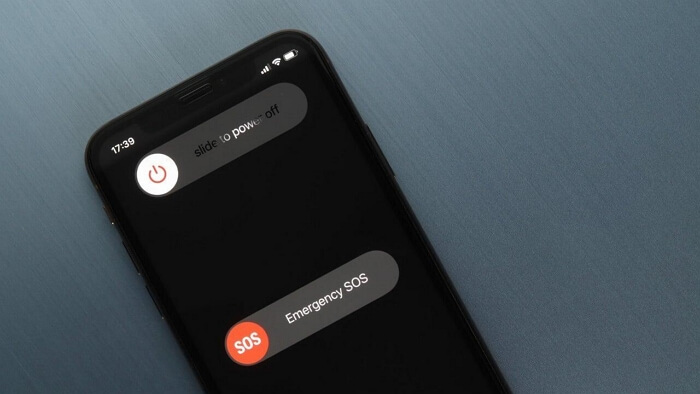
Ein Neustart Ihres iPhones kann verschiedene Probleme beheben, darunter auch das Problem mit der Deaktivierung der iPhone-Ortung. Dieser Vorgang aktualisiert den Gerätespeicher und behebt alle temporären Softwarefehler, die das Problem verursachen könnten.
Um Ihr iPhone neu zu starten, befolgen Sie je nach iPhone-Modell diese Schritte:
Für iPhone X, 11, 12, 13 oder neuer:
- Halten Sie die Lautstärketaste und die Seitentaste gedrückt, bis der Schieberegler zum Ausschalten angezeigt wird.
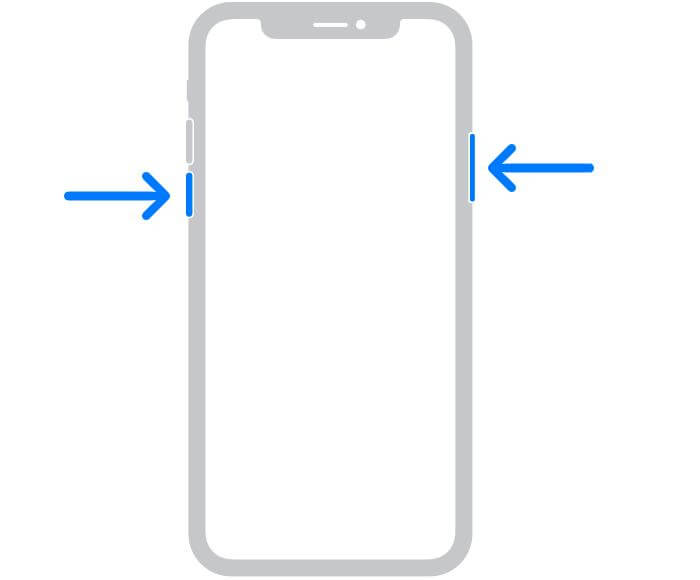
- Ziehen Sie den Schieberegler nach rechts, um Ihr Gerät auszuschalten.
- Halten Sie die Seitentaste gedrückt, bis das Apple-Logo angezeigt wird.
Für iPhone SE (2. oder 3. Generation), 8 oder früher:
- Halten Sie die Seitentaste oder die obere Taste gedrückt, bis der Schieberegler zum Ausschalten angezeigt wird.
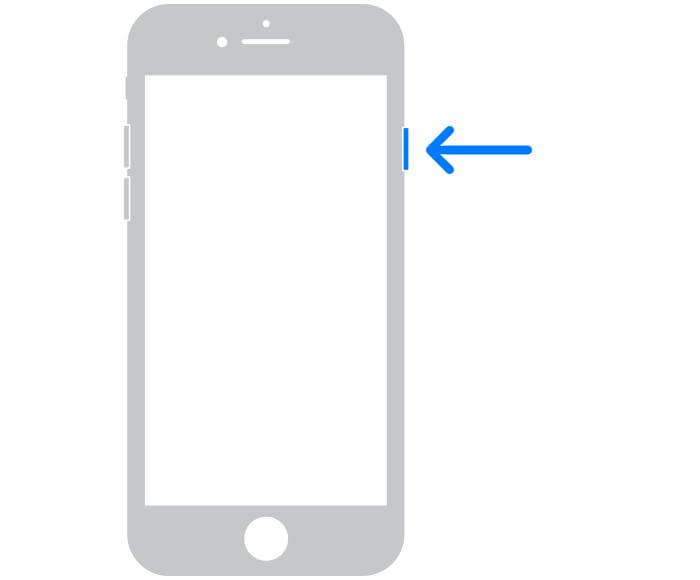
- Ziehen Sie den Schieberegler, um Ihr iPhone auszuschalten.
- Halten Sie die Seiten-/Obertaste gedrückt, um Ihr Gerät zu starten.
Methode 2: Gehen Sie an einen Ort mit starkem GPS-Signal
Die GPS-Genauigkeit Ihres iPhones kann durch verschiedene Faktoren, einschließlich Ihres Standorts und der Umgebung, erheblich beeinträchtigt werden. Befinden Sie sich in einem Gebiet mit physischen Hindernissen wie dichten Wäldern, Bergen, Tälern oder großen Gebäuden, empfehlen wir Ihnen, sich in ein offenes Gebiet ohne hohe Gebäude oder dichtes Laub zu begeben. Dies kann die GPS-Genauigkeit verbessern und hoffentlich den Standortdienstfehler beheben.
Methode 3: Überprüfen Sie die Dauer der Standortfreigabe
Teilen Sie Ihren Standort über die App „Wo ist?“ oder einen anderen Standortfreigabedienst mit anderen? Falls ja, überprüfen Sie unbedingt die Dauer der Standortfreigabe.
Manchmal wird die Standortfreigabe Ihres iPhones während der Standortfreigabe deaktiviert, weil die eingestellte Dauer abgelaufen ist. Nach Ablauf der Dauer wird die Standortfreigabe automatisch deaktiviert, obwohl Sie möglicherweise denken, dass sie ohne Ihre Zustimmung deaktiviert wurde. Um diese Verwirrung zu vermeiden, überprüfen Sie die Dauereinstellungen und stellen Sie sicher, dass sie Ihrer beabsichtigten Nutzung entsprechen.
Methode 4: Energiesparmodus ausschalten
Wie bereits erwähnt, kann der Energiesparmodus die Ortungsdienste auf Ihrem iPhone deaktivieren. Wenn Sie den Energiesparmodus aktiviert haben, versuchen Sie, ihn mit den folgenden Schritten auszuschalten.
Schritt 1: Öffnen Sie die App „Einstellungen“ auf Ihrem iPhone.
Schritt 2: Tippen Sie auf „Batterie“.

Schritt 3: Schalten Sie die Option „Energiesparmodus“ aus.
Sobald der Energiesparmodus deaktiviert ist, sollte Ihr iPhone den Normalbetrieb wieder aufnehmen, einschließlich der Ortungsdienste.
Methode 5: Netzwerkverbindung überprüfen
Wenn das Problem weiterhin besteht, ist es höchste Zeit, Ihre Netzwerkverbindung zu überprüfen.
Die Funktion „Ortungsdienste“ benötigt eine stabile Netzwerkverbindung, um ordnungsgemäß zu funktionieren. Sollte Ihre Netzwerkverbindung schwach oder instabil sein, wechseln Sie zu einer anderen. Wenn Sie beispielsweise mit einem WLAN-Netzwerk verbunden sind, wechseln Sie zu einem starken Mobilfunknetz und umgekehrt.
Tipp: Sollten nach dem Wechsel der Netzwerkverbindung weiterhin Probleme auftreten, versuchen Sie, Ihre Netzwerkeinstellungen zurückzusetzen. Gehen Sie dazu zu „Einstellungen“ > „Allgemein“ > „iPhone übertragen oder zurücksetzen“ > „Zurücksetzen“ > „Netzwerkeinstellungen zurücksetzen“. Dadurch werden alle Netzwerkeinstellungen gelöscht und auf die Standardwerte zurückgesetzt. Dies kann zur Lösung des Problems beitragen.
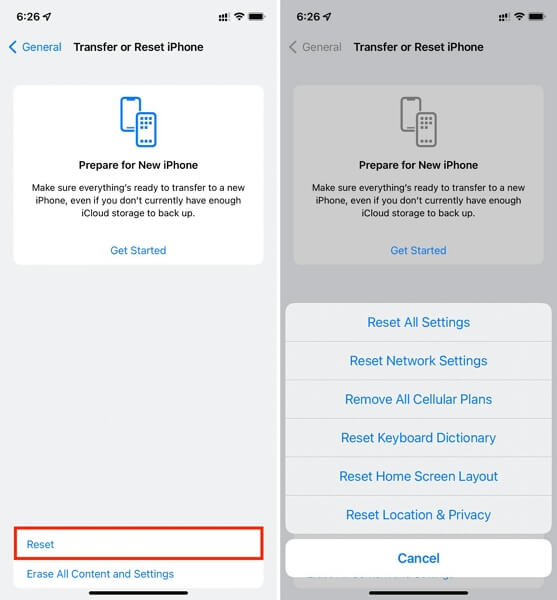
Methode 6: Standortbasierte/Freigabe-Apps aktualisieren
Wenn Sie eine standortbasierte App oder eine Sharing-App verwenden möchten, ist es wichtig, dass Sie sicherstellen, dass die App auf die neueste Version aktualisiert ist. Eine veraltete standortbasierte App kann Fehler enthalten, die den ordnungsgemäßen Zugriff auf Ihren iPhone-Standort verhindern können.
Um Ihre standortbasierten Apps zu aktualisieren, gehen Sie folgendermaßen vor:
Schritt 1: Öffnen Sie die App „App Store“ auf Ihrem iPhone.
Schritt 2: Tippen Sie oben rechts auf dem Bildschirm auf Ihr Profilbild.
Schritt 3: Scrollen Sie nach unten, um eine Liste ausstehender App-Updates anzuzeigen.
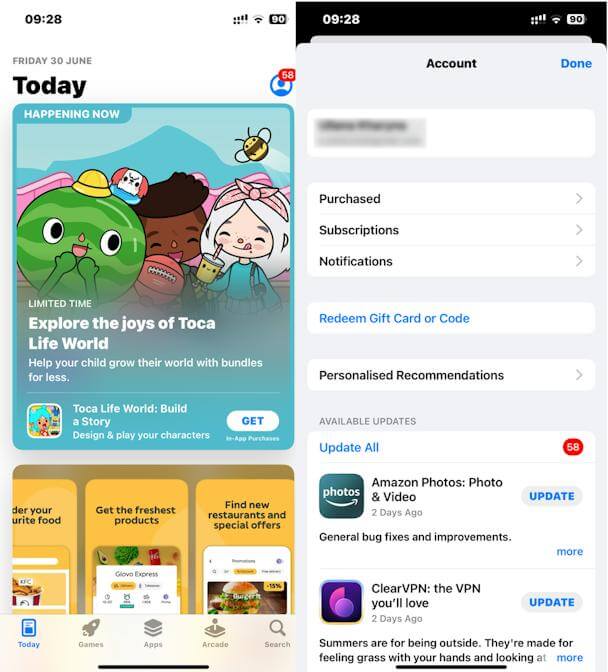
Schritt 4: Tippen Sie auf „Alle aktualisieren“, um alle ausstehenden App-Updates zu aktualisieren.
Alternativ können Sie einzelne Apps aktualisieren, indem Sie neben jeder App auf die Schaltfläche „Aktualisieren“ tippen.
Tipp: Für die integrierten Apps wie Apple Maps oder Find My müssen Sie iOS aktualisieren.
Methode 7: iPhone-Standorteinstellungen zurücksetzen
Wenn keine der vorherigen Methoden das Problem behoben hat, dass sich die Standortfunktion Ihres iPhones automatisch abschaltet, können Sie die Standorteinstellungen Ihres iPhones zurücksetzen. Dabei werden alle standortbezogenen Einstellungen, einschließlich GPS, Mobilfunk und WLAN, gelöscht und auf die Standardwerte zurückgesetzt. So setzen Sie die Standorteinstellungen Ihres iPhones zurück:
Schritt 1: Öffnen Sie die App „Einstellungen“ auf Ihrem iPhone und tippen Sie auf „Allgemein“.
Schritt 2: Scrollen Sie nach unten und tippen Sie auf „iPhone übertragen oder zurücksetzen“.
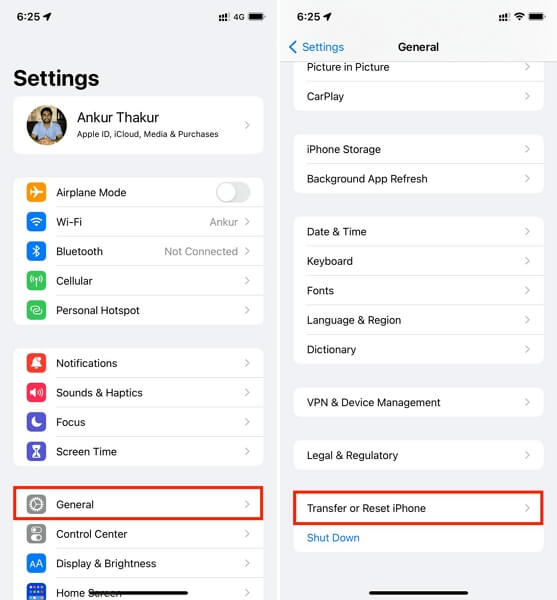
Schritt 3: Tippen Sie auf „Zurücksetzen“ und anschließend auf „Standort und Datenschutz zurücksetzen“.
Schritt 4: Geben Sie Ihren Passcode ein, wenn Sie dazu aufgefordert werden.
Schritt 5: Tippen Sie zur Bestätigung erneut auf „Einstellungen zurücksetzen“.
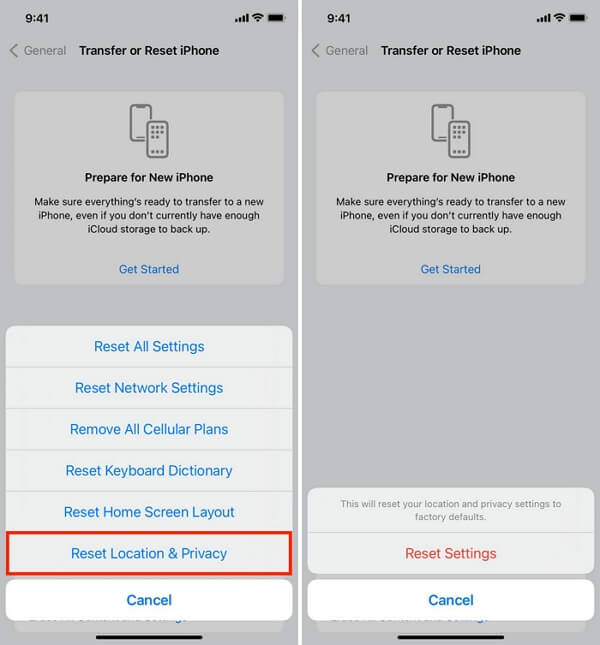
Notiz: Durch das Zurücksetzen der Standorteinstellungen Ihres iPhones werden alle gespeicherten Standorte und standortbasierten App-Daten gelöscht. Nach dem Zurücksetzen müssen Sie die Ortungsdienste erneut aktivieren und alle gespeicherten standortbasierten App-Daten erneut eingeben.
Hilfreicher Tipp: So fälschen Sie den Standort auf allen iPhone-Modellen mit hoher Genauigkeit
Es gibt bestimmte Aktivitäten, die Sie möglicherweise auf Ihrem iPhone durchführen müssen, die das Spoofing Ihres Standorts erfordern. Beispielsweise möchten Sie geografische Beschränkungen auf einer Video-Streaming-Website umgehen, Ihren Standort nicht mehr ohne Benachrichtigung an andere weitergeben oder standortbasierte Spiele wie Pokemon Go spielen. Hier kommt die iWhere iPhone Standortwechsler App kommt Ihnen zu Hilfe.
iWhere ist eine professionelle App zum Vortäuschen von Standorten, mit der Sie Ihren iPhone-/Android-Standort mithilfe von vier verschiedenen Standort-Spoofing-Modi, wie etwa dem One-Stop-Modus, dem Multi-Stop-Modus, dem Modus „Standort ändern“ und dem Joystick-Modus, mit hoher Genauigkeit vortäuschen können.
Mit diesem Tool können Sie ganz einfach eine Route für Ihr iPhone/Android erstellen und gleichzeitig Ihren Standort fälschen. Darüber hinaus bietet es hilfreiche Funktionen, mit denen Sie Ihren Lieblingsstandort per GPX-Datei importieren und exportieren, die Bewegungsgeschwindigkeit von 1 m/s bis 50 m/s anpassen, den Standortverlauf speichern und vieles mehr können.
Hauptmerkmale
- Fälschen Sie den Standort Ihres iPhones/Androids und schützen Sie Ihre Online-Privatsphäre mit nur einem Klick.
- Sein fortschrittlicher Algorithmus ermöglicht es Ihnen, geografische Beschränkungen auf verschiedenen Plattformen problemlos zu umgehen.
- Bietet drei Bewegungsmodi, mit denen Sie Ihr iPhone je nach Bedarf in verschiedene Richtungen bewegen können.
- Wenn Sie gerne AR-Spiele spielen, unterstützt es einen flexiblen Joystick, mit dem Sie Bewegungsrouten planen können, ohne Ihren aktuellen Standort verlassen zu müssen.
So fälschen Sie mit iWhere einen Standort mit hoher Genauigkeit
Schritt 1: Besuchen Sie die offizielle iWhere-Website und laden Sie die App zum Standortwechsel herunter.
Schritt 2: Sobald die Software installiert ist, starten Sie sie auf Ihrem Computer und klicken Sie auf „Start“, um fortzufahren.
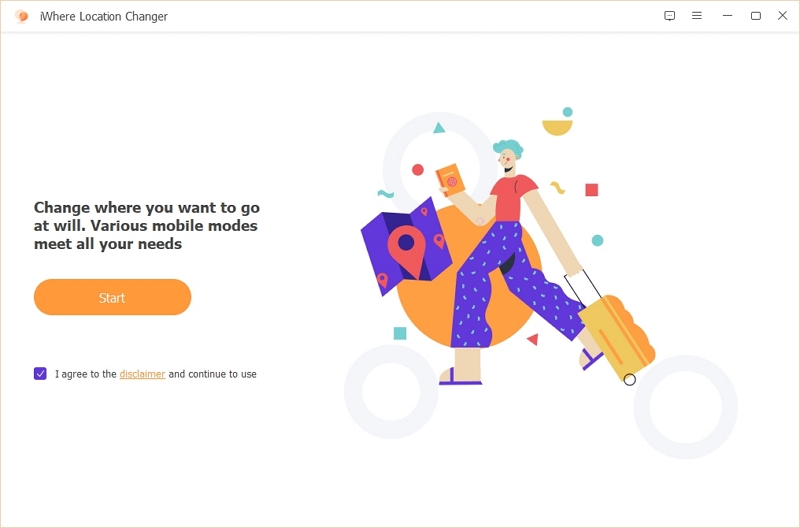
Schritt 3: Verbinden Sie Ihr iPhone mit dem Computer und wählen Sie „Standort ändern“.

Schritt 4: Anschließend lädt iWhere eine Karte auf Ihren Bildschirm, die Ihren aktuellen Standort sofort anzeigt. Mit den Symbolen „+“ und „-“ auf der rechten Seite der Karte können Sie hinein- und herauszoomen.
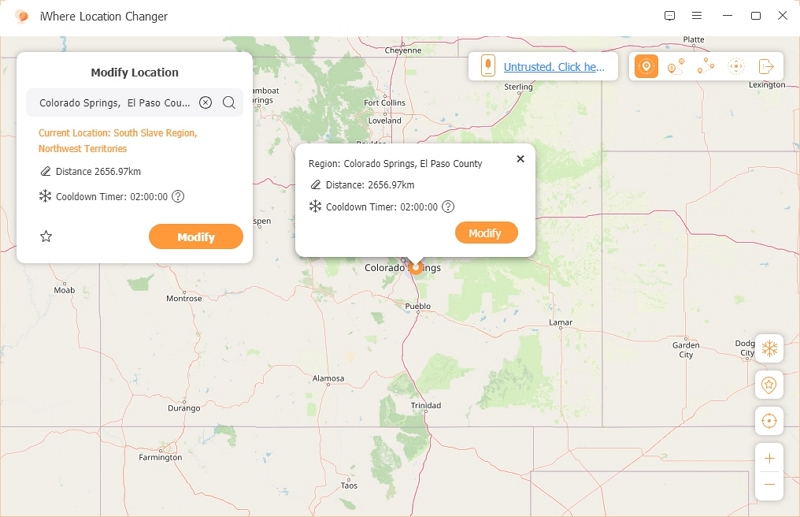
Wenn Sie Ihren Zielort gefunden haben, wählen Sie ihn aus und klicken Sie auf „Ändern“, um sich in die ausgewählte Region zu teleportieren.
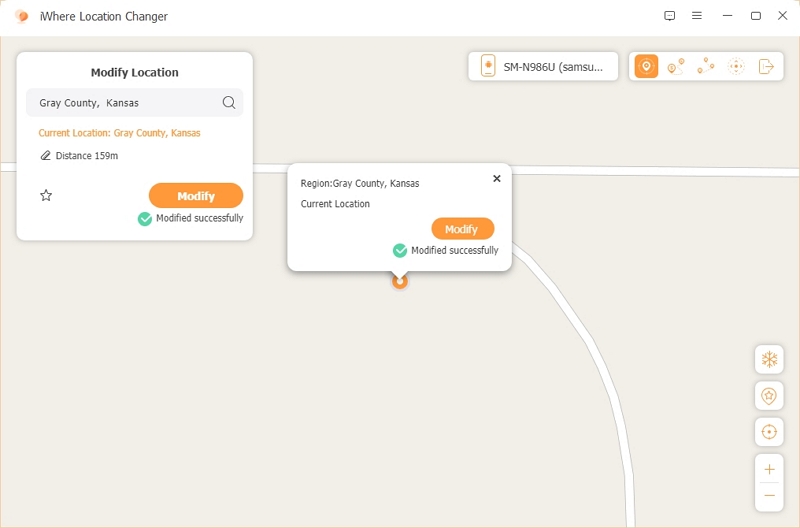
Zusätzliche Hilfe: Warum wird der Google Maps-Standort nach einigen Tagen automatisch deaktiviert?
Wenn bei Ihnen die Standortfreigabe von Google Maps unter iOS nach einigen Tagen deaktiviert wurde, du bist nicht alleinDies ist ein häufiges Problem und liegt hauptsächlich an den iOS-Datenschutzrichtlinien und dem App-Verhalten. Wir untersuchen die Ursachen und detaillierten Lösungen, um die Standortfreigabe ohne Unterbrechungen aktiv zu halten.
Grundursachen
1. iOS-Datenschutzbenachrichtigungen
Häufige Eingabeaufforderungen: iOS sendet mindestens einmal pro Woche Datenschutzbenachrichtigungen, um zu bestätigen, dass Benutzer die Standortberechtigung „Immer zulassen“ aktiviert lassen möchten.
Standardoption: Die Benachrichtigung ist standardmäßig auf „Während der App-Nutzung zulassen“ eingestellt. Benutzer können diese Option versehentlich auswählen. Dies kann die kontinuierliche Standortfreigabe stören.
2. Google Maps wechselt in den Ruhemodus
Wenn Google Maps nicht aktiv genutzt wird, kann iOS seine Hintergrundaktivitäten unterbrechen und die App in den Ruhemodus versetzen. Dies führt dazu, dass die Standortfreigabe pausiert wird, bis die App erneut geöffnet wird.
Empfohlene Lösungen
Lösung 1: Bildschirmzeiteinstellungen anpassen (bevorzugt)
Mit der iOS-Funktion „Bildschirmzeit“ können Sie Standorteinstellungen erzwingen und versehentliche Änderungen verhindern. So geht’s:
- Öffnen Sie die Einstellungen auf dem iPhone.
- Navigieren Sie zu „Bildschirmzeit“ und tippen Sie auf „Bildschirmzeit aktivieren“ (falls nicht bereits aktiviert).
- Gehen Sie zu „Inhalts- und Datenschutzbeschränkungen“ und aktivieren Sie diese mit dem Schalter.
- Tippen Sie auf „Ortungsdienste“ und stellen Sie sicher, dass diese aktiviert sind.
- Suchen Sie in der App-Liste nach Google Maps und legen Sie die Standortberechtigung auf „Immer zulassen“ fest.
- Wählen Sie unter „Standortdienste“ die Option „Keine Änderungen zulassen“ aus.
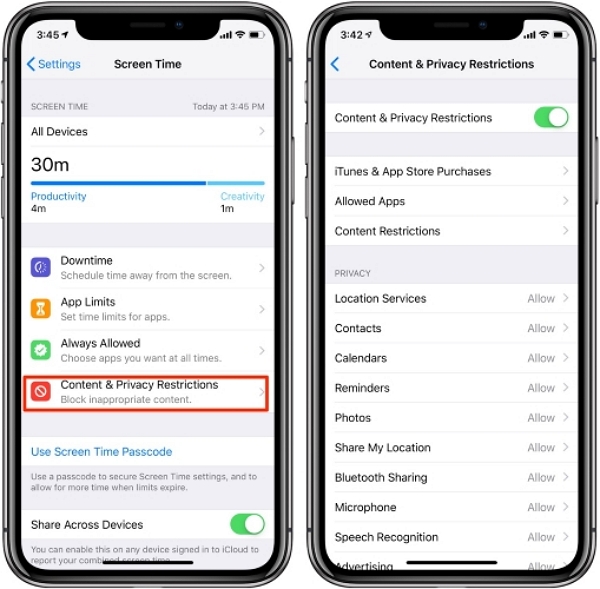
Dadurch wird die Einstellung gesperrt und sichergestellt, dass sie nicht ohne Eingabe des Bildschirmzeit-Passcodes geändert werden kann.
Hinweis: Neue Apps, die auf den Standort angewiesen sind, unterliegen dieser Einschränkung möglicherweise nicht, bis ihre Berechtigungen manuell konfiguriert werden.
Lösung 2: Verwenden Sie eine Drittanbieter-App (z. B. Life360)
Leben360 ist speziell für die kontinuierliche Standortfreigabe konzipiert und bietet möglicherweise mehr Stabilität als Google Maps. Bei falscher Konfiguration kann diese App jedoch mit ähnlichen iOS-Einschränkungen konfrontiert sein.
Schritte zur Einrichtung:
- Laden Sie Life 360 aus dem App Store herunter.
- Gewähren Sie ihm während der Einrichtung immer die Option „Standortzugriff zulassen“.
- Aktivieren Sie Benachrichtigungen für Updates zum App-Status, um Unterbrechungen zu vermeiden.
Abschluss
Während einige Methoden möglicherweise mehr Aufwand erfordern als andere, kann die Leistung der Ortungsdienste Ihres iPhones erheblich verbessert werden, wenn Sie sich die Zeit nehmen, das Problem zu beheben.
